Le fichier hosts est un fichier que vous trouverez à la foisWindows 10 et macOS. Vous pouvez l'utiliser pour bloquer l'accès à tout site Web de votre choix. Nous avons discuté de la possibilité de modifier le fichier hosts sous Windows 10. Si vous souhaitez bloquer les sites Web sur macOS en modifiant le fichier hosts dessus, vous constaterez qu'il n'est pas aussi simple d'y accéder. Cela dit, éditer n’est pas difficile une fois que vous savez quoi faire.

Bloquer les sites Web sur macOS
Pour éditer le fichier hosts sur macOS, ou mêmey avoir accès d'ailleurs, vous avez besoin des droits d'administrateur. Ouvrez Terminal et entrez la commande suivante. Vous serez invité à saisir le mot de passe de l'utilisateur admin.
sudo nano /etc/hosts
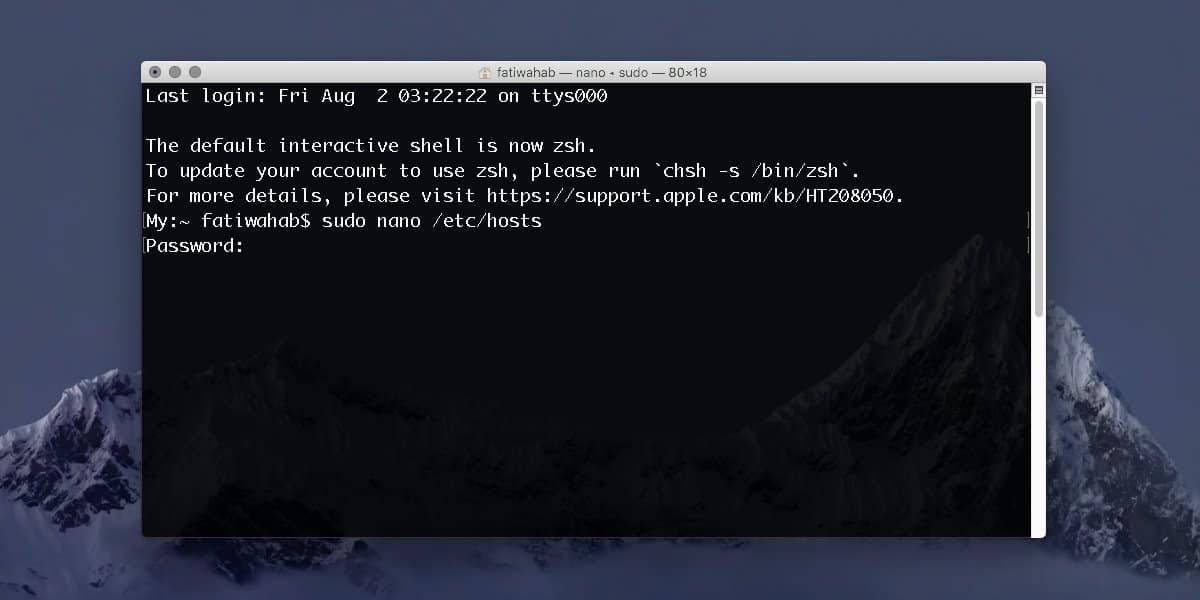
Entrez le mot de passe et la nouvelle interface que vous voyezest fondamentalement le contenu du fichier hosts. Toutes les modifications que vous apportez ici seront des modifications apportées au fichier lui-même. Vous ne pourrez exécuter aucune commande dans cette zone avant de quitter le fichier.
Utilisez les touches fléchées et passez à la toute dernière ligne, puis à la suivante vide. Vous allez entrer le texte suivant ici;
127.0.0.1 www.domaintoblock.com
Veillez à ne pas sauter la partie "www". L'URL indiquée ci-dessus n'est qu'un exemple. Veillez donc à la remplacer par celle que vous souhaitez réellement bloquer.
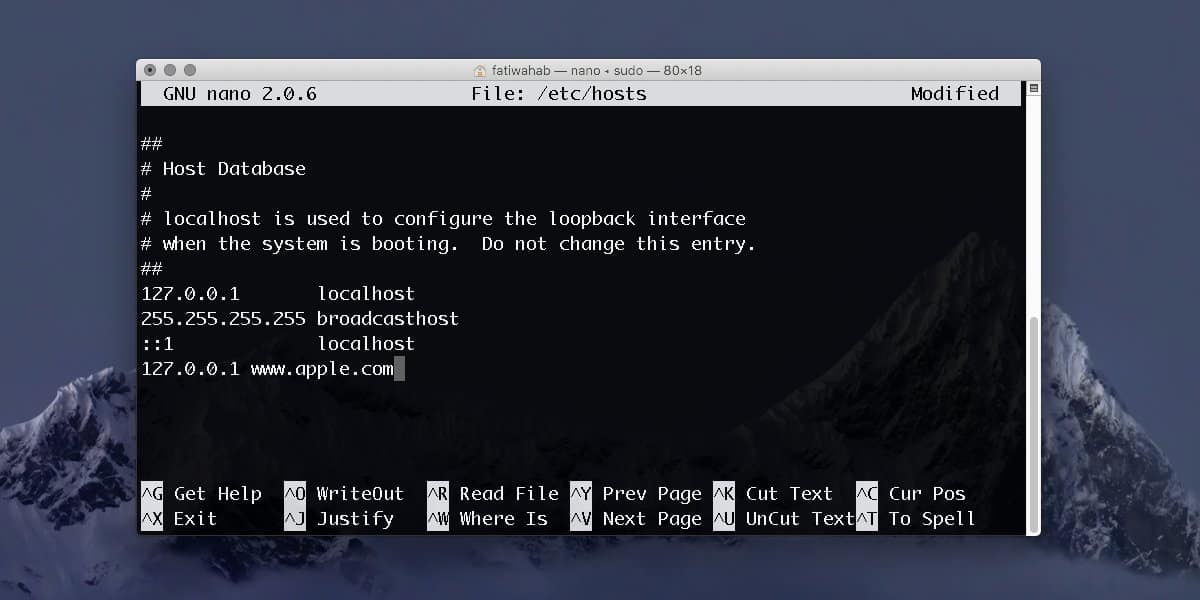
Exemple
127.0.0.1 www.apple.com
Ajoutez autant de sites Web que vous souhaitez bloquerce même format. Chaque site Web devrait être sur sa propre ligne. L'adresse ne changera pas. Seul le nom de domaine qui suit sera différent. Assurez-vous qu'il y a un espace entre l'adresse et le nom de domaine.
Une fois ces modifications effectuées, appuyez sur le raccourci clavier Ctrl + O pour enregistrer les modifications. Appuyez sur Entrée et vous avez terminé. Vous pouvez maintenant quitter le fichier. Appuyez sur Ctrl + X pour le quitter.
Vous êtes maintenant de retour dans l'interface normale du terminal où vous pouvez exécuter des commandes. Ici, vous devez exécuter la commande suivante.
sudo dscacheutil -flushcache
Cela videra le cache DNS. La commande s'exécute en quelques secondes. Une fois l'opération terminée, ouvrez n'importe quel navigateur et vous ne pourrez plus accéder au domaine.
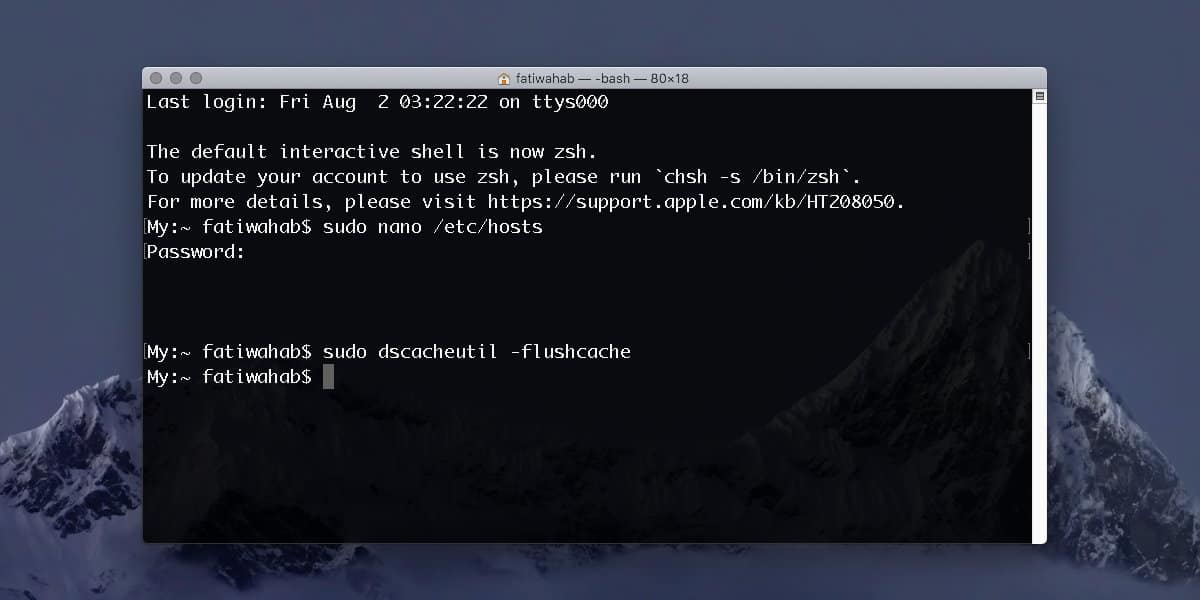
Pour annuler le changement, utilisez la commande donnée ci-dessuspour accéder à nouveau au fichier hosts et supprimer les lignes que vous avez ajoutées. Vous utiliserez le même raccourci clavier Control + O pour enregistrer les modifications et vous devrez également vider le cache DNS pour que les modifications soient appliquées.













commentaires